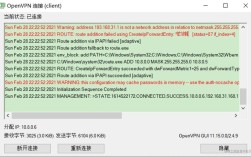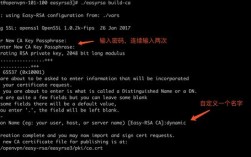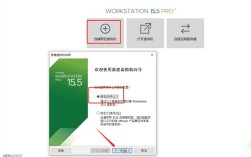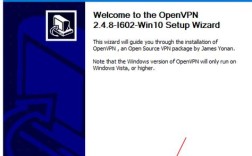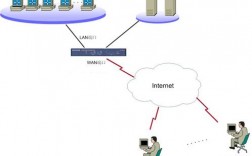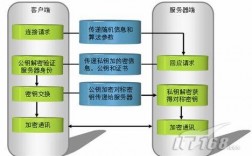在CentOS系统下连接VPN可以通过多种方法实现,包括使用PPTP、OpenVPN等协议,以下是详细的步骤和说明:
使用PPTP连接VPN
1、安装必要软件包
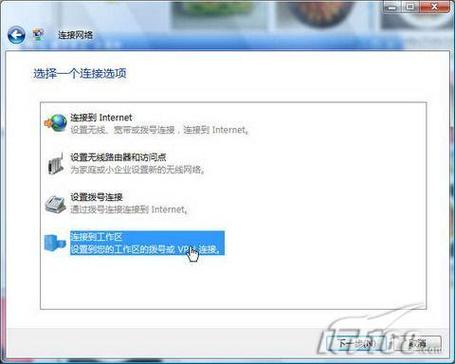
命令:yum install ppp pptp pptpsetup
说明:该命令用于安装PPTP协议所需的软件包,包括PPP(PointtoPoint Protocol)和PPTP(PointtoPoint Tunneling Protocol)。
2、配置PPTP连接
命令:pptpsetup create <定义的名称> server <服务器地址> username <用户名> password <密码> [start]
示例:pptpsetup create myvpn server 111.111.111.111 username abc password vpn –start
说明:该命令用于创建一个名为“myvpn”的PPTP连接,连接到指定的服务器地址,并使用提供的用户名和密码进行身份验证,如果需要立即启动该连接,可以添加start选项。
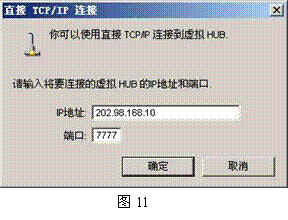
3、管理PPTP连接
关闭连接:killall pppd
启用连接:pppd call <定义的名称>
示例:pppd call myvpn
说明:使用killall pppd命令可以关闭当前的PPTP连接,而使用pppd call命令后跟定义的名称可以重新启用该连接。
4、查看日志
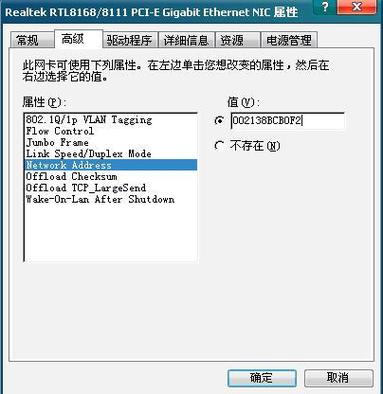
命令:tail f /var/log/messages
说明:如果连接未能成功建立,可以通过查看系统日志来诊断问题所在。
使用OpenVPN连接VPN
1、安装OpenVPN和EasyRSA
命令:yum install epelrelease y && yum install openvpn easyrsa y
说明:首先安装EPEL存储库,然后安装OpenVPN和EasyRSA工具,这些工具将用于生成和管理证书及密钥。
2、配置OpenVPN
进入配置目录:cd /usr/share/easyrsa/3
创建新目录:sudo mkdir /etc/openvpn/easyrsa
编辑vars文件:使用文本编辑器(如vi或nano)编辑vars文件,设置加密算法和摘要算法。
3、生成证书和密钥
初始化PKI目录:./easyrsa initpki
构建根证书:./easyrsa buildca nopass
生成服务端密钥和签名请求:./easyrsa genreq server nopass && ./easyrsa signreq server server
生成客户端密钥和签名请求:./easyrsa genreq client nopass && ./easyrsa signreq client client
生成DiffieHellman参数和TLS认证密钥:./easyrsa gendh && openvpn genkey secret /etc/openvpn/ta.key
拷贝证书到指定目录:将生成的证书和密钥文件复制到OpenVPN的配置目录中。
4、编辑OpenVPN配置文件
命令:vim /etc/openvpn/server.conf
配置项:根据实际需求编辑配置文件,包括监听地址、端口号、传输协议、通信隧道类型、证书路径、加密认证算法等。
5、启动OpenVPN服务
命令:systemctl start openvpn@server.service
说明:使用systemd启动OpenVPN服务,确保配置文件中的设置生效。
常见问题解答
1、Q1: 为什么无法连接到VPN?
A1: 可能的原因包括网络问题、用户名或密码错误、服务器地址不正确等,建议检查网络连接是否正常,确认输入的用户名和密码正确无误,以及服务器地址是否可用,可以查看系统日志以获取更多信息。
2、Q2: OpenVPN配置过程中遇到问题怎么办?
A2: 如果遇到问题,可以先检查每一步的命令是否正确执行,以及配置文件中的设置是否符合要求,可以参考官方文档或社区论坛寻求帮助,如果问题依旧存在,可以尝试重新安装相关软件包或寻求专业人士的帮助。
通过以上步骤,您可以在CentOS系统下成功连接VPN,无论是使用PPTP还是OpenVPN协议,都需要仔细按照步骤操作,并根据实际情况进行调整,希望这些信息对您有所帮助!